استفاده از انواع مختلف رسانه در حین ارائه پاورپوینت باعث سرگرمی مخاطب می شود. قرار دادن یک GIF متحرک در پاورپوینت می تواند توجه خوبی را به خود جلب کند و در هنگام مناسب بودن و مرتبط بودن با موضوع ، به شوخ طبعی اضافه کند.
این مقاله نحوه وارد کردن و استفاده از GIF های متحرک را در ارائه های پاورپوینت به شما نشان می دهد. برای نشان دادن یک فعالیت ، انتقال پیام یا جلب توجه مخاطب.
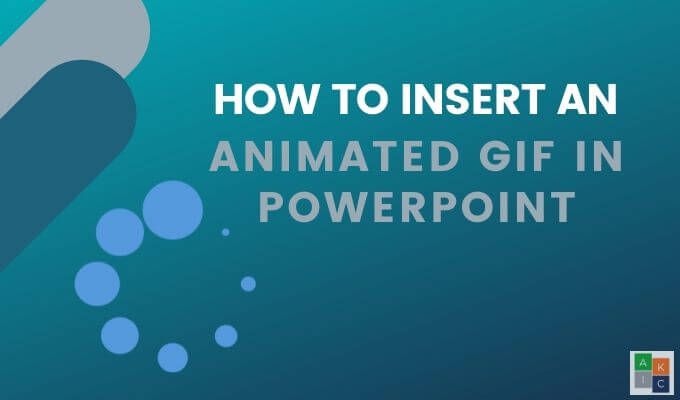
قرار دادن GIF متحرک در پاورپوینت از رایانه خود
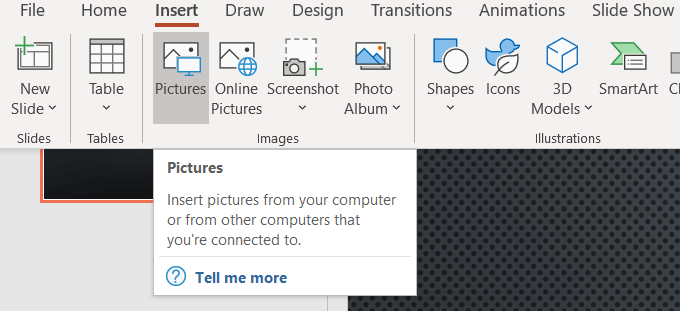
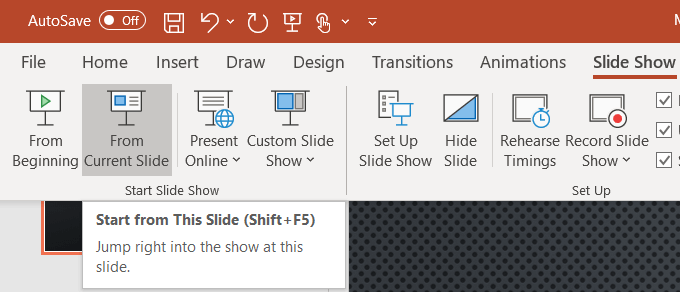

در جستجوی تصویر آنلاین GIF متحرک را در پاورپوینت وارد کنید
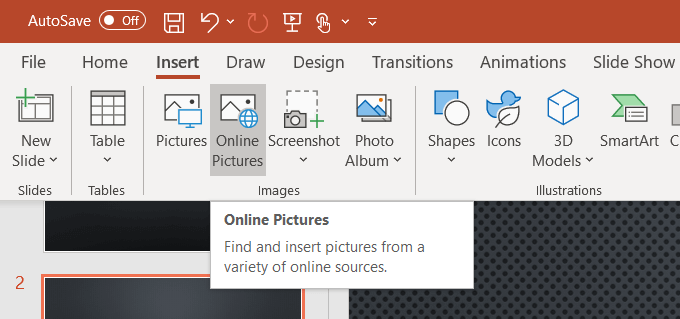
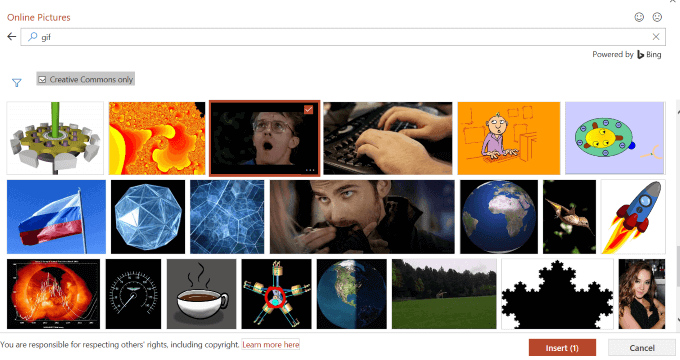
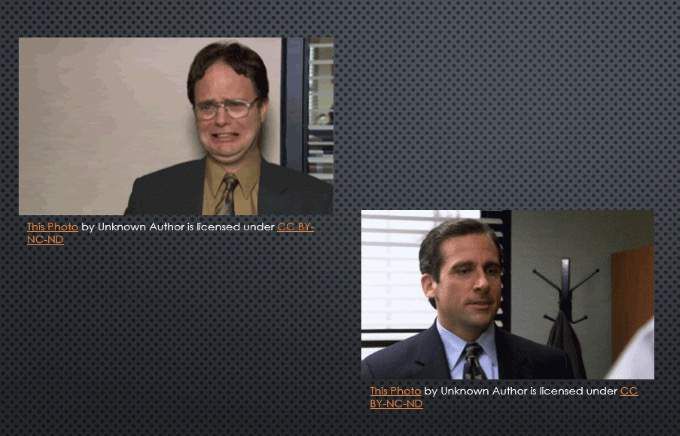
توجه کنید که GIF های متحرک از گزینه آنلاین به آنها توجه کنید منابع تصویر بهتر است آنها را در ارائه خود نگه دارید تا به طور قانونی از خود محافظت کنید ، حتی اگر آنها زیر مجوز Creative Commons باشند.
چگونه می توان حلقه های GIF متحرک را کنترل کرد
یک GIF متحرک مانند یک فیلم کوتاه است. GIF ها حداقل دو تصویر در فریم های جداگانه دارند. تعداد فریم ها انیمیشن را تعیین می کند. در حالی که طول انیمیشن به تعداد دفعات حلقه قاب بستگی دارد.
بسیاری از GIF ها ، مانند یک قسمت پایین در تصویر ، به طور مداوم حلقه می شوند. برای ارائه محدودیت در طولانی مدت انیمیشن ، می توانید از یک ویرایشگر GIF آنلاین مانند ezgif.com یا giphy.com استفاده کنید. . همچنین می توانید ویرایش GIF خود را در CC Photoshop را امتحان کنید.
In_content_1 همه: [300x250] / dfp: [640x360]->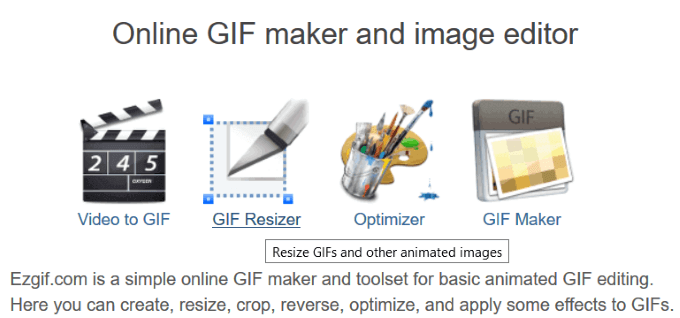
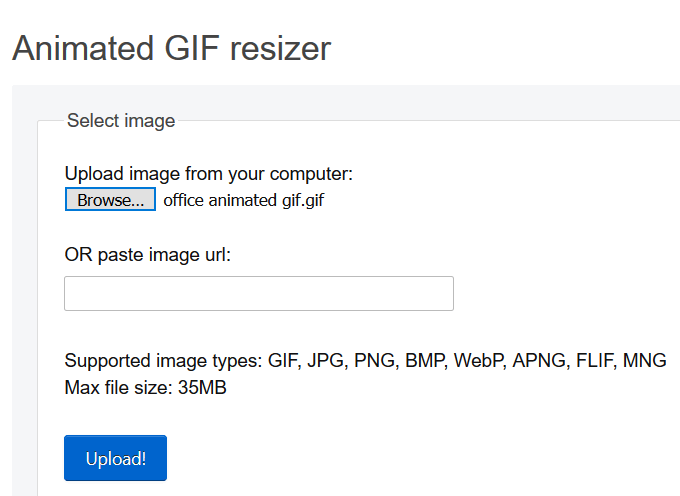
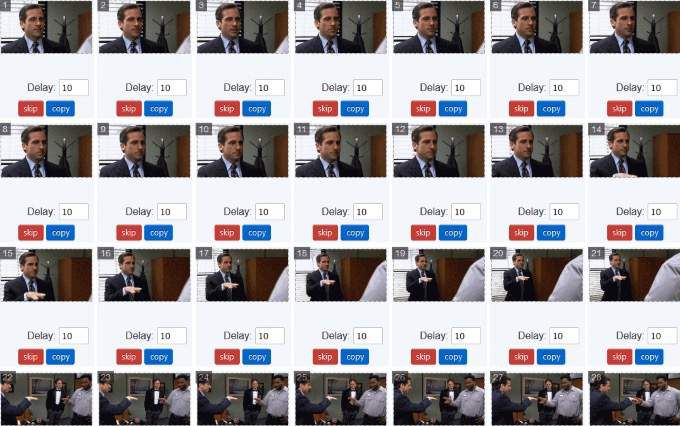
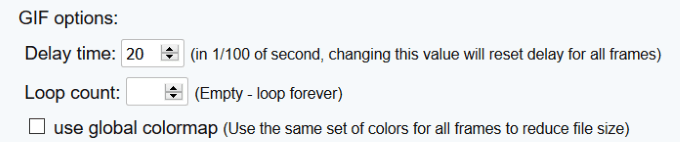
ویرایش GIF متحرک در پاورپوینت
می توانید اندازه را تغییر اندازه دهید و یک GIF را همانطور که می توانید با یک تصویر در داخل ارائه پاورپوینت خود قرار دهید. یکی از چهار گوشه ی GIF را بکشید تا نسبت ابعاد تحریف نشود.
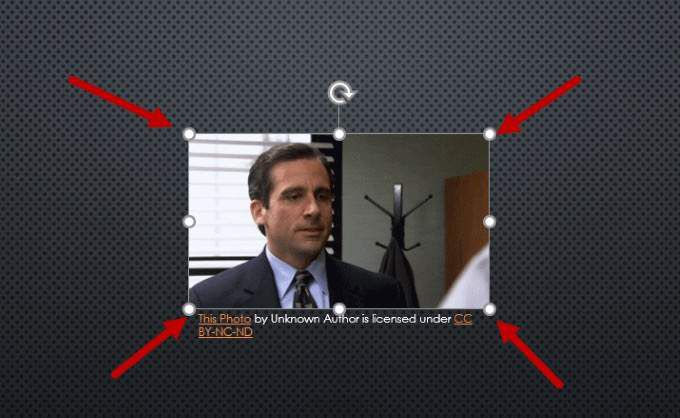
برای چرخاندن تصویر ، لنگر دایره ای را روی تصویر بکشید تا جایی که می خواهید .
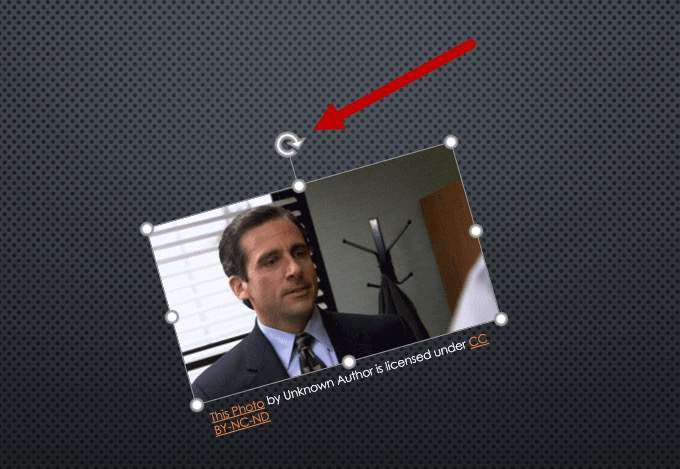
چندین گزینه دیگر برای ویرایش تصویر ، مانند اضافه کردن سایه ها ، مرزها و بازتاب ها وجود دارد. برخی از جلوه ها ممکن است روی انیمیشن تأثیر بگذارد. نمایش اسلاید را از اسلاید فعلی بازی کنید تا مطمئن شوید انیمیشن را لغو نکردید.
افزودن یک قاب به GIF های متحرک
برای اضافه کردن یک قاب در اطراف یک GIF متحرک که ایجاد کرده اید ، روی تصویر کلیک کنید و از گزینه ناوبری نوار بالا در قسمت ابزارهای تصویریاز گزینه "قالب"استفاده کنید.
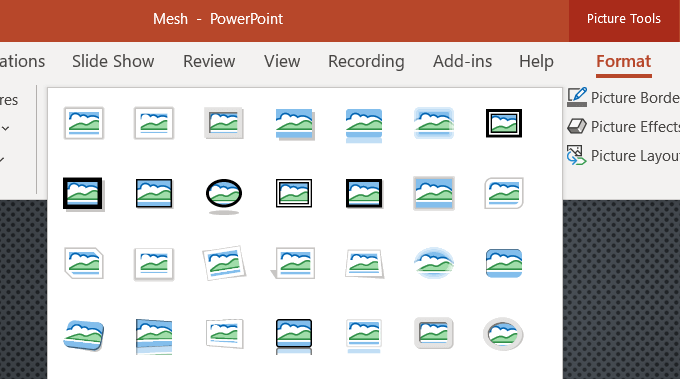 همانطور که در تصویر بالا مشاهده می شود ، چندین گزینه قاب وجود دارد. در زیر نمونه هایی از تعدادی از آنها با GIF متحرک ما وجود دارد.
همانطور که در تصویر بالا مشاهده می شود ، چندین گزینه قاب وجود دارد. در زیر نمونه هایی از تعدادی از آنها با GIF متحرک ما وجود دارد.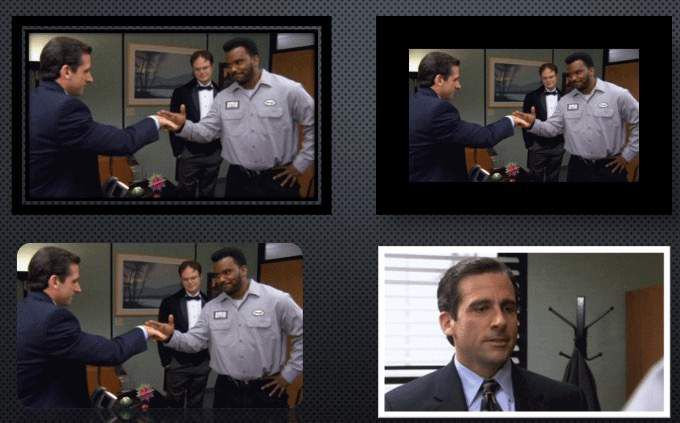
در تصویر بالا توجه داشته باشید که قاب سفید تحریک نمی کند. بنابراین ، بار دیگر ، همیشه جلوه های تصویری را که به GIF متحرک اضافه می کنید ، بررسی کنید تا مطمئن شوید که آن را نمی شکنند.
چگونه می توان یک GIF متحرک ایجاد کرد
بیایید از همان ابزار رایگان آنلاین برای ایجاد یک GIF استفاده کنیم که برای ویرایش یکی از آنها استفاده کردیم - ezgif. با بارگذاری دنباله ای از پرونده های مختلف تصویر ، GIF متحرک خود را ایجاد کنید. می توانید از بایگانی های تصویر JPG ، BMP ، GIF ، TFF ، PNG ، Zip استفاده کرده و قالب ها و اندازه های مختلف را مخلوط کنید. Ezgif آنها را به طور خودکار برای شما تبدیل می کند.
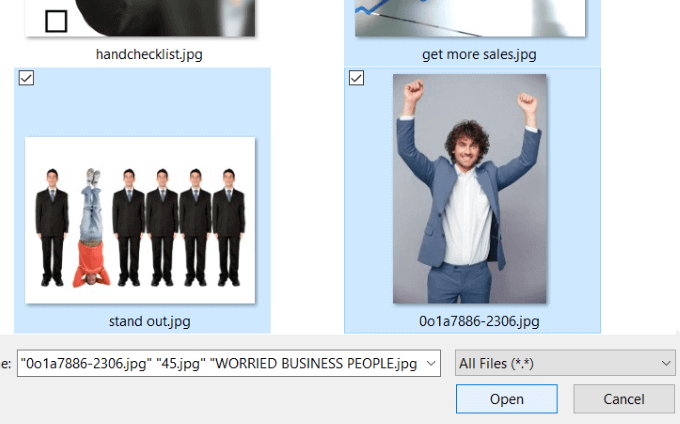
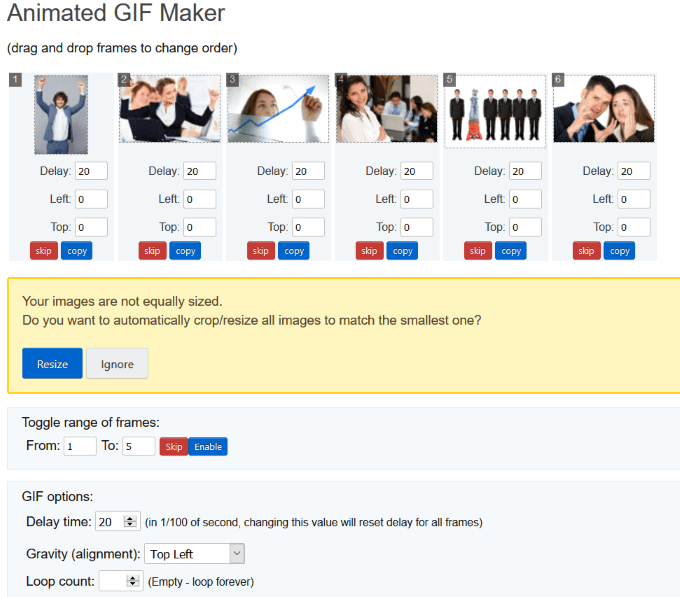
ابزارهای دیگری که ezgif در اختیار شما قرار می دهد را بررسی کنید. همه آنها رایگان هستند و می توانند به ارائه سرگرمی به ارائه های پاورپوینت کمک کنند. روش های زیادی وجود دارد که می توانید GIF منحصر به فرد خود را ایجاد کنید. حتی می توانید عکسهای iOS Live خود را به تصاویر GIF تبدیل کنید.
چرا GIF های متحرک را به ارائه های پاورپوینت اضافه کنید؟ فیلم های. این پرونده ها کوچکتر هستند ، فضای کمتری را در رایانه شما می گیرند و چند ثانیه از لذت را اضافه می کنند. این چند ثانیه می تواند به جذب مجدد بینندگانی که علاقه خود را از دست می دهند کمک کند. اضافه کردن یک GIF انیمیشن آشنا یا خنده دار ، ارائه شما را برای مخاطبان خود به یاد ماندنی می کند. روشن کردن حال و هوای آنچه در غیر این صورت ممکن است یک نمایش جهانی باشد. آنها همچنین به مخاطبان شما کمک می کنند که با نزدیک تر شدن ظاهر خود به شما ارتباط برقرار کنند. بیش از حد از آن استفاده نکنید.
هنگامی که در اعتدال استفاده می شود ، افزودن GIF های متحرک به پاورپوینت خود ، چیزی منحصر به فرد را در ارائه شما پاشیده و به مخاطبان خود کمک می کنید تا محتوای و پیام آن را بخاطر بسپارند.